O novo Kernel Linux 3.10.11 acabou de ser empacotado pela Canonical, estando portanto disponível para download. Este kernel pertencente à família 3.10x, que é uma versão LTS, ou seja, terá um suporte longo, está apenas disponível para o Ubuntu 13.10 que ainda nem sequer foi finalizado, no entanto, você pode tê-lo no seu Ubuntu!
Uma vez que ele não está disponibilizado em nenhum repositório para instalação automática, neste artigo damos-lhe a conhecer o Kernel 3.10.11 e explicamos como você o pode instalar manualmente de forma fácil. De salientar que o método explicado neste artigo não requer qualquer procedimento complexo de compilação. Este kernel foi empacotado tendo em vista os últimos Ubuntus, portanto funciona bem no Ubuntu 13.04, no Ubuntu 12.10, no Mint 14 e no Mint 15. Em princípio deve funcionar também no Ubuntu 12.04 e ElementaryOS.
ATENÇÃO: A instalação do Kernel é um procedimento apenas para usuários com
conhecimentos capazes de desfazerem a instalação caso ocorra algo errado.
O método apresentado neste artigo utiliza um script editado e testado pela equipa do Ubuntued (veja o vídeo abaixo). O script é extremamente simples e basicamente faz download dos pacotes deb do Kernel Linux conforme a arquitetura do seu computador (que estão presentes neste link). Você pode ver o código fonte desse script quando fizer download para o seu computador, bastando para isso abrir o ficheiro com o Editor de Ficheiros do Ubuntu, o Gedit.
Relativamente às novidades do Linux Kernel 3.10.11, são apenas modificações de manutenção da família Linux Kernel 3.10x. Você pode saber mais sobre o Kernel 3.10x aqui. Verá que que este Kernel 3.10x, tem vantagens interessantes para quem tem por exemplo discos SSD. De resto você pode saber mais detalhes sobre esta versão em concreto aqui:
O procedimento de instalação é extremamente simples. No entanto, como o Kernel é a parte mais importante do Ubuntu, muita gente oferece alguma resistência em experimentar instalar. Antes de você realizar o procedimento, recomendamos que veja o vídeo seguinte onde mostramos todo o processo de instalação de um kernel anterior:
Como instalar o Kernel 3.10.11
Tal como referido o procedimento usa um pequeno script que faz download dos ficheiros deb conforme a arquitetura do computador. O procedimento deve ser executado sequencialmente e todo ele feito pelo terminal.
- Navegue para a pasta temporária do Ubuntu:
- Faça download do script:
- Defina o ficheiro do script como executável:
- Execute o script com o comando abaixo. Ele irá perguntar se você tem a certeza. Carregue na tecla ENTER para continuar. Aguarde e acompanhe a instalação.
- Quando o procedimento de instalação do comando anterior terminar, você já tem o kernel instalado. Significa portanto que apenas precisa de reiniciar para começar a utilizar. Para tal execute o comando seguinte:
Depois de reiniciar, se você quiser confirmar que está a usar o novo kernel, abra o terminal e escreva o comando seguinte:
Como remover o Kernel 3.10.11
A instalação do Kernel 3.10.11 deu algum problema? Você quer remover este kernel? O procedimento de remoção também é muito simples, basta escrever o comando seguinte no terminal:

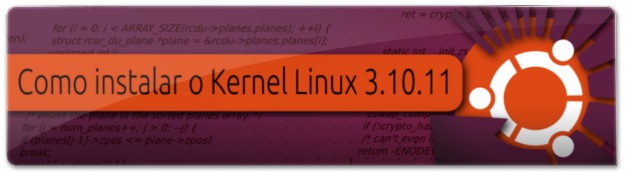








No meu note Aspire E1471-6br149 qualquer Kernel para frente do 3.4 ele trava no momento de reiniciar, será que eh alguma configuração?
Erro de sintaxe na instalação do kernel: "(" unexpected . E agora?
Qual é a versão do seu Ubuntu?
Você seguiu todos os passos corretamente?
Poste uma print do problema.
Obrigado pela resposta Renan. Segui sim mas apareceram uma série de arquivos corrompidos que tive que reinstalar no braço checando dependência por dependência. No final, para funcionar tive que desabilitar o compiz e fiquei sem poder instalar o drive proprietário (catalyst) de minha radeon 6490, tendo que me contentar com a configuração para a placa mãe (amd me). Também perdi a instalação de minha placa de tv. A dúvida é: se desinstalar este kernel, consigo, usando os kernels anteriores (que tenho no sistema) voltar ao que era antes ou vou ter que sair catando no google novamente tudo quanto é tuto para reconfigurar minha placa de vídeo e minha placa de tv? De qualquer forma a culpa é minha: já havia prometido a mim mesmo que evitaria cair no canto da série de novas e maravilhosas atualizações de kernels, rs.
Ah, 13.04
Preciso instalar o header desse kernel para não ter problema com os drives da NVIDIA. Alguém sabe como consigo?
Aqui eu não precisei disso não pra funcionar meu driver proprietário da NVIDIA.
Como voltar a quela tela de seleção de sistema sem ser preto o fundo?
Que?
eu segui esse outro comentario aqui e ele instalou o kernel header junto, gostaria de saber, primeiro se também e seguro dessa forma e depois se ha alguma vantagem caso seja uma forma positiva
Para comilar o Kernel 3.9 no Debian Wheezy abra o terminal e cole os seguintes comandos.
Instale os pacotes necessários.
$ sudo apt-get install kernel-package fakeroot build-essential ncurses-dev
Agora faça o download do novo Kernel.
$ wget http://www.kernel.org/pub/linux/kernel/v3.0/linux…
Extraia o arquivo.
$ tar xvf linux-3.9.tar.bz2
$ cd linux-3.9/
Faça os ajustes.
Você será solicitado a responder um monte de perguntas. Em caso de duvida, escolha a resposta padrão ( Clicando em Enter ).
$ cat /boot/config-`uname -r`>.config
$ make oldconfig
Em seguida.
$ make-kpkg clean
Agora vamos compilar o Kernel.
$ sudo time fakeroot make-kpkg -j4 –initrd kernel_image kernel_headers
Instale o Kernel.
$ sudo dpkg -i ../linux-image-3.9.0_3.9.0-10.00.Custom_amd64.deb ../linux-headers-3.9.0_3.9.0-10.00.Custom_amd64.deb
Agora é só reiniciar a sua maquina.
Depois de ter reiniciado o sistema vamos conferir si o kernel foi instalado com sucesso com o seguinte comando.
$ uname -r
fonte: http://sistemaoperacionalinux.blogspot.com.br/201…
MUito bom. Obrigado
Ótimo tutorial deu tudo certo.^_^
Ótima dica !
Tentarei fazer isso.
Pelo que eu vi,o kernel foi instalado corretamente,mais quando ligo meu computador, e uso uname -a ,o kernel listado é 3.2.0-52-generic. Ao usar o Grub Manager eu vi que tenho 3 versões de kernel,uma delas é a que instalei nesse tutorial ,como defino qual eu quero usar?
No boot do sistema, pressione e segure a tecla Shift até aparecer a tela do Grub, então entre em "Previous Linux versions" e entre com o kernel desejado. Depois disso, no sistema, remova os kernels que não quer usar, se quiser pode seguir essa dica: http://forum.ubuntued.info/viewtopic.php?f=12&…
Abçs!
Segui o vosso tuturial e correu tudo bem…. ;)